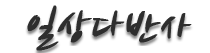E-Mail server 구축(nmail이용)
페이지 정보
조회
19,688
본문
|
현재 많이 사용 하고 계시는 E-Mail은 메일호스팅업체를 통해 사용하고 있습니다. 제한된 용량이나 많은 양이 전송 될 시 과도한 트래픽이 발생 전송이 느려지거나 제한되어 짜증이 나던 기억을 가지고 계신분이라면 자신의 컴퓨터에 메일서버를 구축해서 사용 했으면 했던 기억이 있으실 겁니다. |
| E-Mail 서버 구축하기 |
| 서버를 구축하기 이전에 서버에 할 당할 고정주소가 있어야 합니다. codns의 회원분이 아니 시라면 먼저 회원 가입 후 고정주소를 받아 주세요. 회원이신분들은 가입시 부여 받으신 고정주소를 확인 하여 주시고 다음과 같이 E-Mail을 설치, 설정 해봅니다. |
| E-Mail서버를 구축하기 위해서는 MS사의 Exchang Server , nmail , EMWAC등의 서버 프로그램이 필요합니다(자료실을 참조하시길 바랍니다.). 여기서는 nmail을 설치 해봅니다. |
| 다운로드 받은 nmail실행파일을 더블클릭하여 설치를 시작합니다. (nmail은 windows 환경에서만 사용이 가능) |
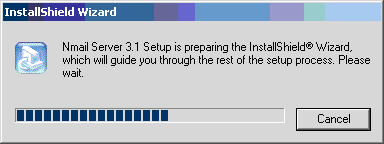 |
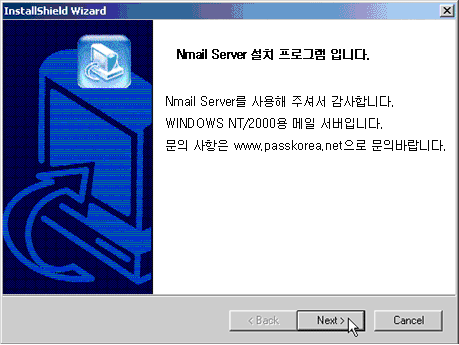 |
| nmail서버가 설치될 디렉토리를 설정합니다. 다른 폴더에 설치를 원하면 browser버튼을 눌러 설정합니다. |
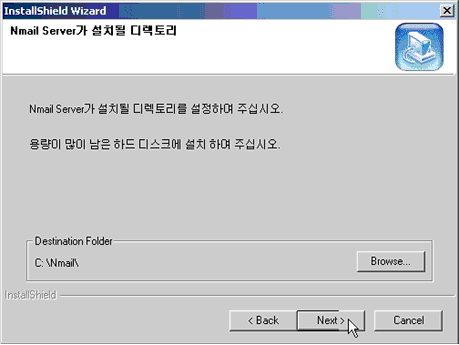 |
| 지정된 폴더에 자동으로 설치를 시작합니다. |
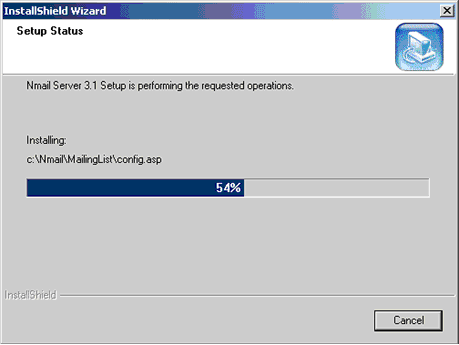 |
| 설치가 끝나고 등록키를 입력하라는 메세지가 나옵니다. 등록키 입력버튼을 눌러 입력합니다. 등록키가 없을 경우에는 압축파일 내의 readme 파일을 참고하여 발급받으시면 됩니다. |
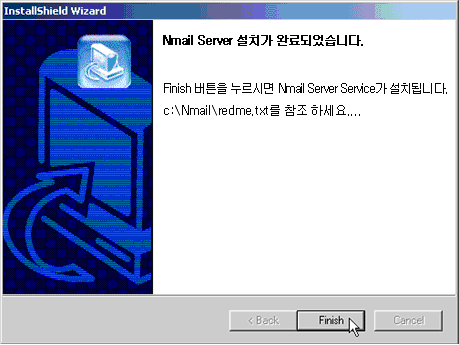 |
| 등록키를 입력하고 확인을 누르면 자동으로 메일서버 관리툴이 실행됩니다. 기본도메인 , dns(ip address) 및 기본 용량을 적어주면 기본 설치가 완료 된 것입니다. |
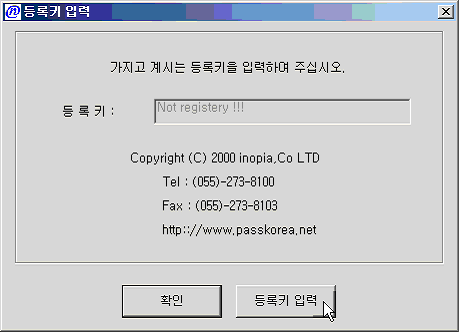 |
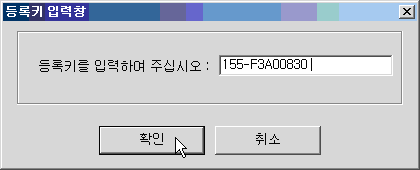 |
| 기본환경저장이 끝나면 서비스를 재가동시킵니다. |
| 1. 환경설정 | ||||||||||||||||||||
| 메일서버 관리툴에서 "환경설정" 창을 열어봅니다. 본 탭에서는 메일 서비스 시작, 메일 서비스 중단, 기본 도메인, 기본 DNS서버, 기본 메일 용량, 환경저장, 스팸방지, 멀티 도메인등을 설정 할 수 있습니다. | ||||||||||||||||||||
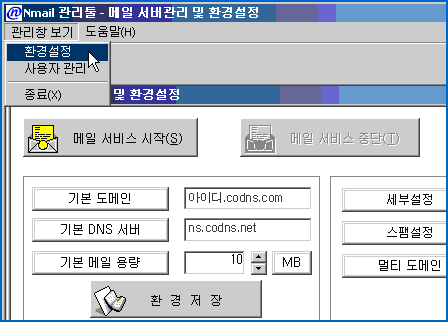 | ||||||||||||||||||||
| ||||||||||||||||||||
| 스팸설정 | ||||||||||||||||||||
| 외부로부터 스팸공격을 방지하는 환경을 설정합니다. | ||||||||||||||||||||
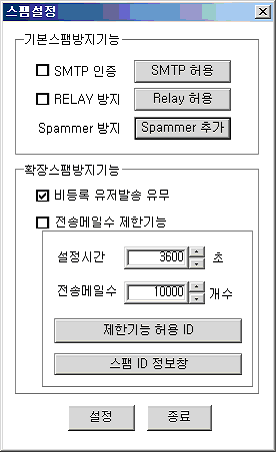 | ||||||||||||||||||||
| SMTP 인증 | ||||||||||||||||||||
| 외부에서 현 Nmail server를 이용하여 메일을 보낼 때 인증과정을 거쳐 메일을 보내도록 하는 부분입니다. 아래그림을 보면 IP 그룹, Netmask 에디트 박스가 있습니다. 에디트 박스에 SMTP를 허용할 IP 및 Netmask를 입력해주면 됩니다.
| ||||||||||||||||||||
| 스팸추가 | ||||||||||||||||||||
| 특정 ip나 ip그룹를 지정하여 지정한 ip나 ip그룹에서 들어오는 메일은 무조건 거부할 수 있습니다. | ||||||||||||||||||||
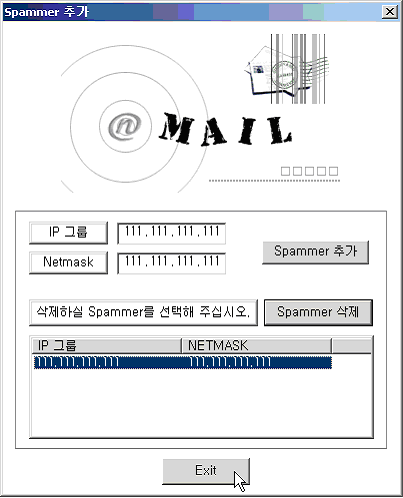 | ||||||||||||||||||||
| 멀티도메인 | ||||||||||||||||||||
| 한 대의 서버에 할당된 ip가 여러 도메인을 지원할 수 있다면 메일서버도 지정한 만큼의 도메인을 지원할 수 있게 하는 설정부분입니다. 추가하고 싶은 도메인이 있으면 에디트 박스에 입력하고 도메인 추가 버튼을 누르면 도메인이 추가됩니다. | ||||||||||||||||||||
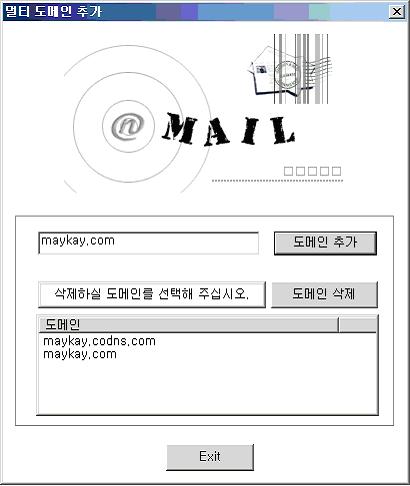 |
| 2. 사용자 관리 |
| 관리창 보기-사용자관리를 누르면 사용자 추가, 사용자 편집 사용자 삭제, 전체 리트스, 검색의 기능을 이용할 수 있습니다 |
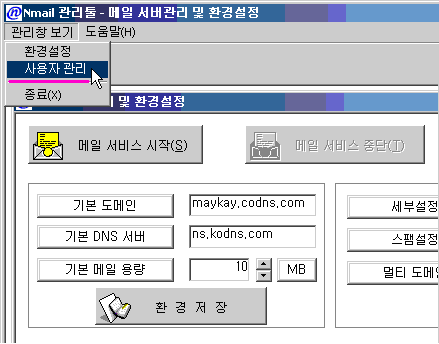 |
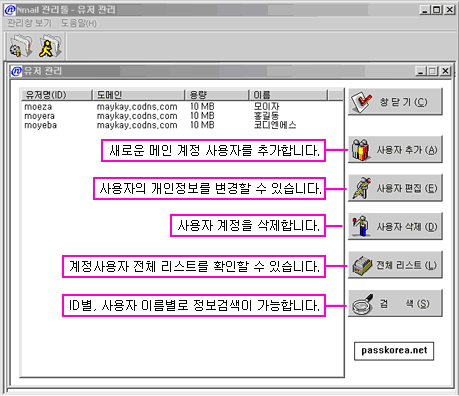 |
| 3. outlook 설정하기 |
| 1) 계정설정 |
| outlook express를 실행하여 아래그림처럼 도구-계정에서 새 계정을 추가한 후 메일서비스를 이용하시면 됩니다. |
 |
| 4. codns 설치 및 접속 |
| 메일주소의 설정과 일치하게 도메인이름을 설정해주기 위해서 codns 프로그램을 설치,로그인합니다. |
| 5. 메일서비스 시작하기 |
| 아래그림과 같이 메일서비스 시작 버튼을 눌러 서비스를 이용합니다. |
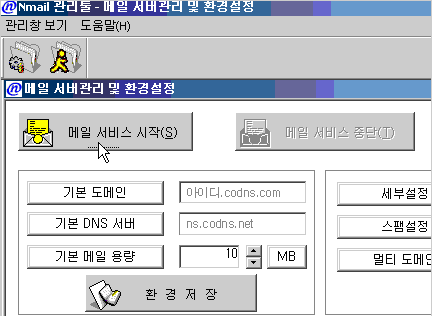 |
관련자료
-
링크
등록된 댓글이 없습니다.